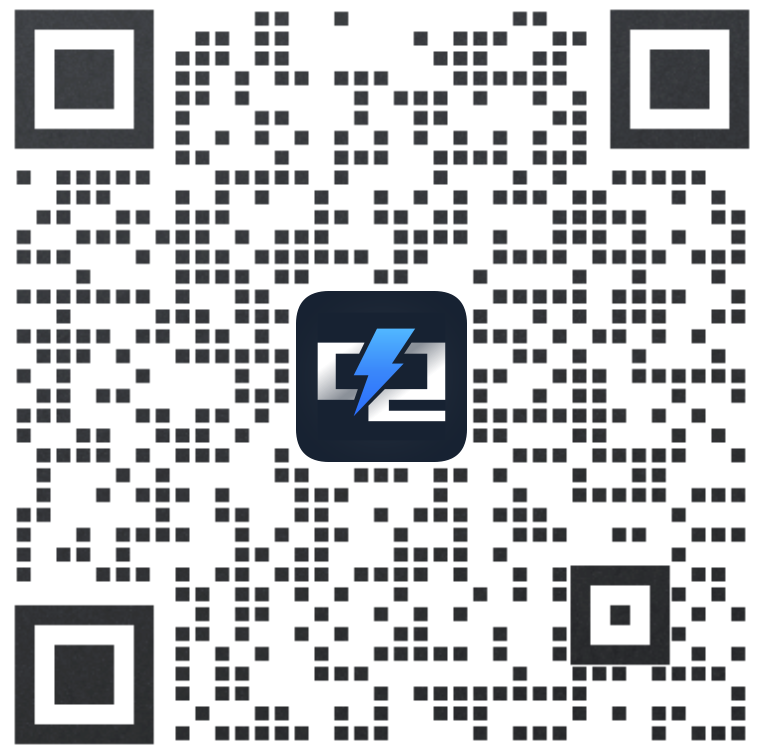![]() 电手装机
电手装机
专注重装系统功能,让菜鸟也能快速轻松装机
- 支持一键在线重装系统,U盘重装系统,离线重装系统。
- 支持多种Windows操作系统、兼容各种台式机、笔记本。
- 简单、稳定、安全、纯净、快速。
立即下载
版本:1.0.0 大小:19.8MB
温馨提示:运行前请尽量先退出杀毒软件,避免重装系统过程被杀软拦截。